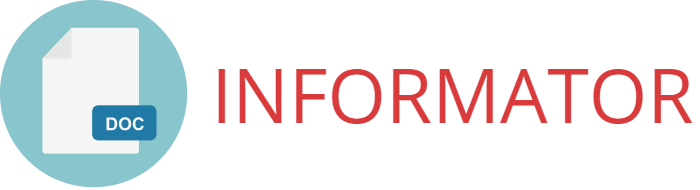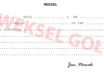Windows 10 Archiwizowanie ważnych plików systemowych
Windows 10 nie różni się od swoich poprzedników pod tym względem, że wciąż warto pamiętać o regularnym archiwizowaniu ważnych danych. Należą do nich pliki samego systemu operacyjnego, których uszkodzenie może uniemożliwić nam pracę. Aby jea zabezpieczyć, otwórzmy Panel sterowania i przejdźmy do kategorii »Sys-tem i zabezpieczenia – Zabezpieczenia i konserwacja«. Później kliknijmy przycisk »Odzyskiwanie«, a następnie wydajmy polecenie „Konfiguruj przywracanie systemu«. Na ekranie pojawi się okno »Właściwości systemu« – przejdźmy na kartę »Ochrona systemu«, zaznaczmy na liście partycję systemową i kliknijmy przycisk »Utwórz« w prawym dolnym rogu. W kolejnym oknie możemy wprowadzić opis punktu przywracania, ale nie jest to konieczne – data i godzina jego utworzenia zostaną zapisane automatycznie. Kiedy klikniemy przycisk »OK«, Windows zarchiwizuje aktualny stan plików systemowych.
Pamiętajmy, że ilość miejsca na kopie zapasowe jest ograniczona. Możemy regulować ją ręcznie – w tym celu na panelu »Ochrona systemu« zaznaczmy partycję systemową i kliknijmy przycisk »Konfiguruj«. Windows po pewnym czasie kasuje stare punkty przywracania, żeby zrobić miejsce na dane. Z tego względu, chcąc trwale zarchiwizować pliki systemowe bądź utworzyć obraz systemu, użyjmy dodatkowego oprogramowania do tworzenia kopii zapasowych, np. Paragon Backup & Recovery lub Easeus Todo Backup. Pliki kopii zapasowych przechowujmy na osobnym dysku fizycznym albo w chmurze.
Windows Włączanie i wyłączanie Okienka podglądu w Eksploratorze
Okienko podglądu w Eksploratorze Windows pozwala podglądać zawartość elementów w menedżerze plików, bez ich otwierania. Chcąc włączyć tę praktyczną funkcję, otwórzmy dowolny folder, po czym kliknijmy przycisk »Organizuj« i za pośrednictwem rozwiniętego menu wydajmy polecenie »Układ – Okienko podglądu Po prawej stronie okna Eksploratora natychmiast pojawi się dodatkowy panel. Kiedy zaznaczymy dowolny plik, zobaczymy na tym panelu podgląd jego zawartości. Aby zmienić wielkość Okienka podglądu, kliknijmy linię oddzielającą je od reszty okna Eksploratora i przeciągnijmy ją w lewo lub w prawo. Chcąc ukryć Okienko podglądu, ponownie rozwińmy menu »Organizuj – Układ« i usuńmy zaznaczenie odpowiedniej opcji. Uwaga: W Windows 7 do włączania i wyłączania Okienka podglądu możemy użyć przycisku »Pokaż/ukryj okienko podglądu« w prawej części paska narzędzi w oknach Eksploratora
Czytaj dalej: https://www.pozycjonowanie-stron-rzeszow.pl/windows-sposoby-na-szybsza-i-bezpieczniejsza-prace-z-systemem-microsoftu-cz-2/